Cómo convertirse en un profesional de la impresión: dominar el controlador de su impresora
Publicado: 2022-01-29Curso intensivo de controlador de impresora
Claro, la forma más fácil de producir un trabajo de impresión simple es presionar Ctrl-P (o Comando-P para los usuarios de Mac). Pero tomarse unos minutos para explorar el controlador de su impresora puede descubrir una nueva capa de control sobre sus procesos de impresión. Un controlador de impresora, en resumen, es una utilidad que permite que su computadora se comunique con una impresora y le permite controlar numerosas funciones en sus trabajos de impresión. Aunque puede cambiar algunas configuraciones cuando ejecuta un comando de impresión desde una aplicación de Windows, puede acceder a una serie de funciones de siguiente nivel a través de la interfaz del controlador. Incluso es probable que encuentre opciones de impresión útiles que ni siquiera conocía.
Los controladores vienen en el disco de instalación incluido con su impresora o los descarga del sitio web del fabricante como parte del proceso de instalación. Una de las tareas principales del controlador es traducir archivos enviados desde una computadora a un lenguaje de impresora para su salida. Por lo tanto, en algunas impresoras de gama alta puede tener más de un controlador de impresora, uno para cada lenguaje de impresora, más comúnmente PCL y PostScript. El controlador recomendado por el fabricante generalmente se instala como el controlador predeterminado y, a veces, debe marcar una casilla durante el proceso de instalación para instalar controladores adicionales. Para la mayoría de las impresiones comerciales, es preferible PCL, un lenguaje de impresora versátil creado por HP, que ofrece una impresión más rápida con menos consumo de memoria durante la impresión.
PostScript es el lenguaje de impresión de Adobe, y los programas de Adobe como Illustrator, Photoshop y Acrobat están optimizados para su uso con él. Como tal, es comúnmente utilizado por diseñadores gráficos. Aunque PostScript se usa principalmente en Mac, también es compatible con Windows. Pero a menos que lo necesite para imprimir archivos gráficos (o imprima una tonelada de archivos PDF), es mejor que se ciña a PCL. Siempre puede cambiar entre los dos si es necesario.
Acceso al controlador de su impresora
Para acceder a la interfaz del controlador de su impresora en Windows 10, escriba Panel de control en el campo de búsqueda en su barra de herramientas y presione Entrar. Un menú desplegable en la parte superior derecha de la pantalla del Panel de control le permite ver la página por Categoría, Iconos grandes o Iconos pequeños. Si está en la vista de categoría, debe cambiar a cualquiera de las vistas de iconos. Desde allí, haga clic en Dispositivos e impresoras y debería llegar a una pantalla similar a la que ve a continuación, con una serie de iconos que identifican las impresoras para las que ha instalado controladores y la impresora predeterminada identificada con una marca de verificación verde.
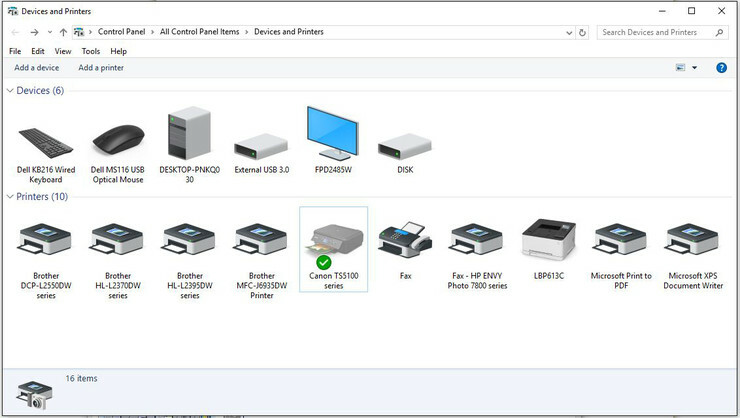
Al hacer clic con el botón derecho en el icono de la impresora a la que desea acceder, aparecerá un menú. Las dos opciones en ese menú que albergan la mayoría de las funciones del controlador son Preferencias de impresión y Propiedades de la impresora. Las Propiedades de la impresora le permiten elegir puertos y controlar las funciones de seguridad, mientras que las Preferencias de impresión, con mucho, la más importante de las dos para el uso diario, albergan una gran cantidad de configuraciones para el diseño, la calidad de impresión, los ajustes preestablecidos de perfil y más.
También puede acceder a la configuración de su controlador desde muchos programas de Windows mientras se prepara para imprimir. Cuando hace clic en Archivo en la esquina superior izquierda de la pantalla y luego en Imprimir en el menú desplegable, verá la pantalla Imprimir, que ofrece algunas opciones básicas: número de copias, tamaño del papel, impresión a una o dos caras. , y similares. Algunos programas (incluido Word) proporcionan un enlace a las Preferencias de impresión desde esta página; otros, como el navegador Chrome, no.
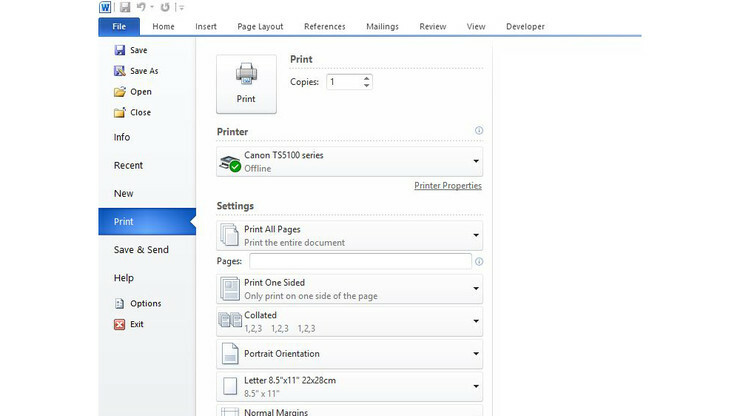
¿Qué hace?
Prácticamente todas las funciones de la impresora que desee cambiar se pueden controlar a través del controlador. Y teniendo en cuenta la gran variedad de impresoras que hay actualmente en el mercado, pueden variar mucho según el propósito de la impresora. Por ejemplo, el controlador de una impresora fotográfica profesional será bastante diferente al de un láser monocromático de oficina.
Dicho esto, tienen elementos comunes. Cuando abra el controlador, debería ver un cuadro de diálogo con una serie de pestañas en la parte superior izquierda; la pestaña más a la izquierda, a menudo llamada Diseño o Configuración, incluye información como la cantidad de copias que se imprimirán, la impresión a una cara o a dos caras (si su impresora es compatible con la impresión automática a doble cara), el tipo de papel y los ajustes preestablecidos del modo de impresión (como Foto). impresión, documentos comerciales y colores vivos). Muchas impresoras de consumo simples tienen solo unas pocas pestañas que consolidan las funciones de impresión importantes, mientras que los modelos comerciales de gama alta pueden tener media docena o más de pestañas, destacando características que pueden incluir algunas que ni siquiera conocía.
Por ejemplo, el controlador Lexmark Universal v2 en mi impresora de trabajo tiene una pestaña etiquetada como Marca de agua, a la que nunca había prestado atención. Al tocar la pestaña, se abre un cuadro de diálogo desde el que puede agregar una marca de agua (como Confidencial, Borrador o una marca de tiempo) a una o todas las páginas que está imprimiendo. Otra ficha del controlador de Lexmark y de los controladores de otras impresoras que admiten la impresión protegida con contraseña se denomina Imprimir y retener. Le permite ingresar un número PIN para un trabajo de impresión y luego enviar el trabajo a la impresora; el destinatario previsto tendría que introducir el PIN en el teclado de la impresora para que se imprima el trabajo. 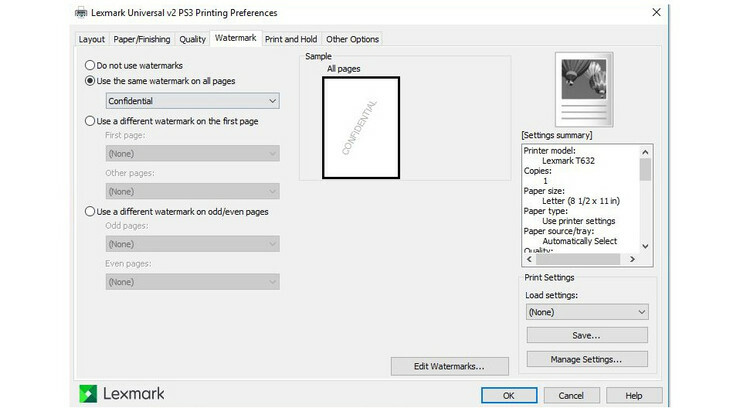

¿Puedo usar un controlador universal?
La mayoría de los principales fabricantes, incluidos, entre otros, Brother, Canon, Epson, HP, Lexmark y OKI, ofrecen lo que ellos llaman controladores de impresora universales. Como puede sospechar, en realidad no son universales; por lo general, solo funcionan para impresoras de ese fabricante, y algunas solo funcionan para impresión monocromática o no PostScript, por ejemplo. Sin embargo, pueden ser útiles si está conectado a una red, por ejemplo, con una flota de impresoras monocromáticas de Brother: no tiene que instalar un controlador independiente para cada nueva impresora que agregue. Microsoft tiene un controlador de impresora universal para impresoras que no son PostScript, aunque configurarlo puede ser bastante complicado. En la mayoría de los casos, elegir el controlador específico del modelo que ofrece el fabricante es preferible a un controlador universal.
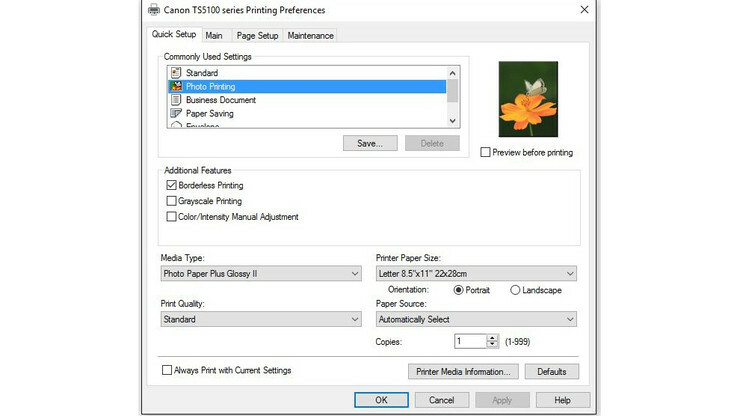
Acceso a la configuración de la impresora en una Mac
Las Mac tienen una interfaz de impresión más optimizada y consistente que los sistemas Windows, y usted tiene un amplio control al imprimir desde programas individuales. Además, puede ver datos básicos sobre su impresora, así como cambiar su impresora predeterminada, desde el cuadro de diálogo Impresoras y escáneres de su Mac. Con una Mac con High Sierra u otras versiones recientes de macOS, vaya a Preferencias del sistema en la carpeta Aplicaciones y haga clic en Impresoras y escáneres. (Con versiones anteriores de macOS, la configuración se llama Impresión y fax). Esto abre un panel con una lista de impresoras instaladas, con la impresora predeterminada, la última impresora utilizada, a menos que haya especificado otra impresora, resaltada. Puede ver una lista de impresoras disponibles, compartir su impresora en una red, cambiar el tamaño del papel y verificar la cola de impresión. Al presionar el botón Opciones y suministros, se abre un cuadro de diálogo con una pestaña Controlador, que le permite controlar una cantidad limitada de configuraciones.
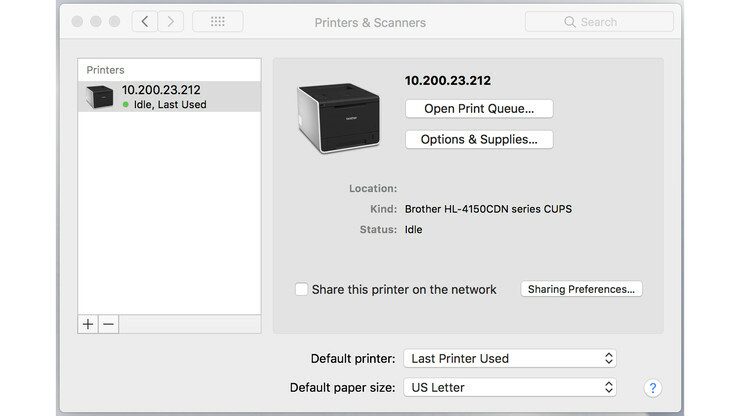
Sin embargo, la verdadera acción es cuando imprime desde un programa. Cuando hace clic en Imprimir en el menú Archivo, aparece un cuadro de diálogo Imprimir, que ofrece algunas configuraciones básicas (cantidad de copias y tipo de medio, por ejemplo), y un botón etiquetado como Ajustes preestablecidos, que inicia un menú desplegable con una gran cantidad de configuraciones. para diseño, color, manejo de papel, calidad de impresión e impresión dúplex. Puede usarlos tal cual, o personalizarlos y guardarlos.
¿Qué pasa con las impresoras multifunción?
Como dispositivos que hacen más que imprimir, las impresoras multifunción (MFP), también conocidas como todo-en-uno o AIO, ofrecen una gran versatilidad y consolidan en una sola máquina lo que antes requería tres o cuatro dispositivos. Casi todos ellos escanean y copian además de imprimir, y algunos también agregan funciones de fax. Todos ellos tienen un controlador de impresora, y muchos tienen un controlador de fax al que también puede acceder, pero rara vez verá una interfaz de controlador de escáner separada con las impresoras multifunción.
Por lo general, las funciones del escáner se controlan a través de las utilidades de escaneo de los fabricantes, que tienen interfaces fáciles de usar, o desde la pantalla de la impresora multifunción, ya sea que tenga una pantalla táctil o no táctil con botones de función para escanear. A diferencia de la impresión, en la que puede iniciar un trabajo de impresión desde la comodidad de su escritorio, debe acercarse a un escáner para cargar el original. Por lo tanto, tiene sentido que la mayoría de las funciones de escaneo se controlen desde la MFP, que ni siquiera necesitará estar conectada a una computadora si puede escanear a una unidad USB o tarjeta de memoria.
Multiplique sus opciones
Muchos usuarios estarán bien usando la interfaz de impresión en una aplicación determinada y trabajando desde su conjunto de opciones. Sin embargo, esas opciones son a menudo bastante limitadas. Acceder al controlador de la impresora, ya sea a través de "Propiedades de la impresora" o un enlace con un nombre similar en una aplicación, o a través de Dispositivos e impresoras en su panel de control, le presentará una variedad mucho más amplia de opciones. Una lectura minuciosa de la configuración del controlador puede revelar características que no sabía que su impresora podría realizar.
Una vez que haya terminado de dominar el controlador de su impresora, elija su próxima impresora leyendo nuestras últimas reseñas. También puede consultar nuestro manual sobre cómo ahorrar dinero en tinta de impresora.
